Wie lösche ich meinen Snapchat-Account?
Wenn Sie Hilfe beim Löschen Ihres Snapchat-Accounts brauchen, folgen Sie einfach unserer Schritt-für-Schritt-Anleitung.
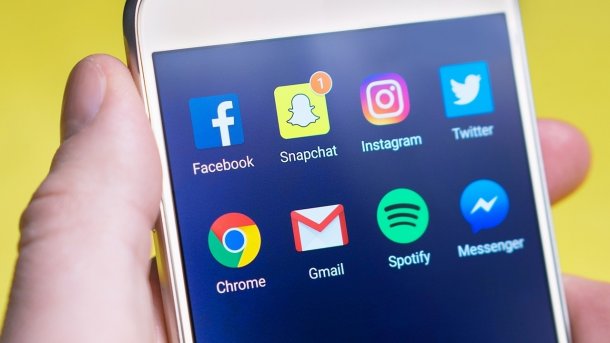
- Johannes Boll
Wenn Sie Ihren Snapchat-Account nicht mehr benutzen möchten, können Sie ihn auf zwei verschiedene Wege löschen: Entweder entfernen Sie ihn direkt über die App auf Ihrem Handy oder Tablet, oder über Ihren Computer.
Snapchat-Konto über die App auf dem Handy/Tablet löschen
Folgen Sie unserer Schritt-für-Schritt-Anleitung oder schauen Sie sich die Kurzanleitung an.
Snapchat-Konto über die App auf dem Handy/Tablet löschen: (8 Bilder)
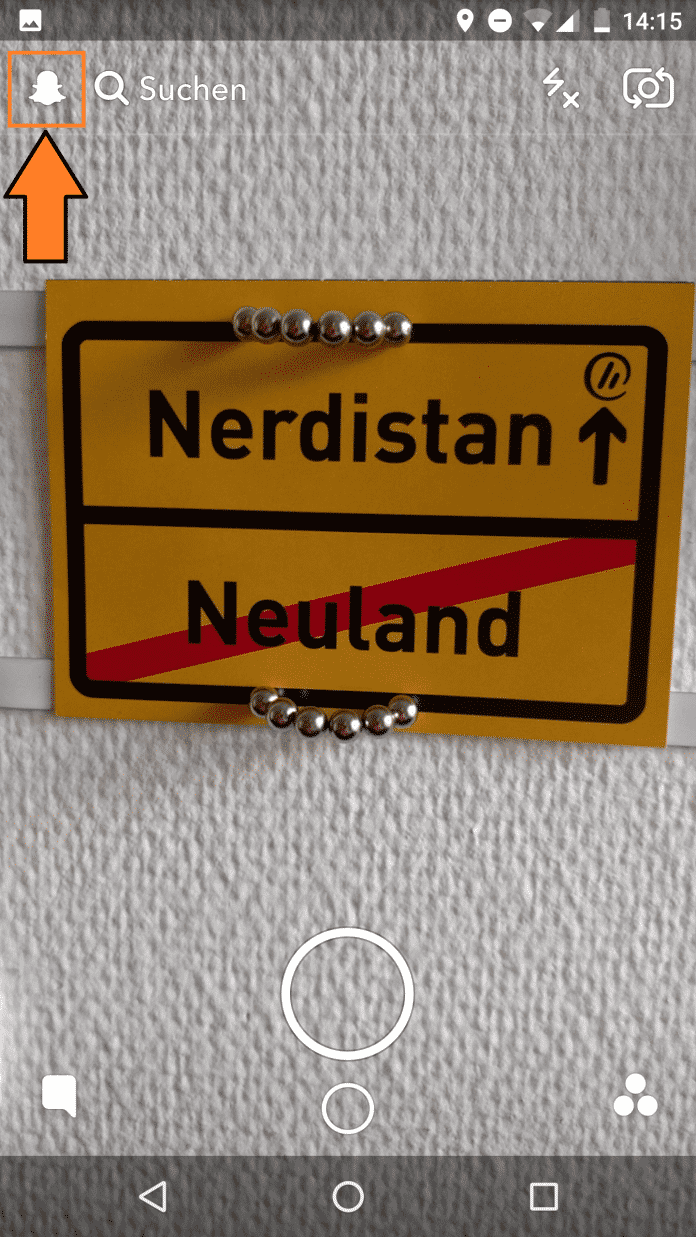
1. Schritt:
Heinweis: Sie können Ihr Snapchat-Konto wiederherstellen, indem Sie sich innerhalb von 30 Tagen noch einmal mit Ihren Daten bei Snapchat anmelden.
Snapchat-Konto über den Browser löschen
- Bevor Sie Snapchat über den Browser löschen, sollten Sie die App auf Ihrem Handy oder Tablet entfernen.
- Danach loggen Sie sich auf der Seite von Snapchat ein: accounts.snapchat.com/accounts/login
- Nach der Anmeldung gelangen Sie direkt in den Bereich "Manage My Account". Gehen Sie hier auf den letzten Punkt "Delete My Account".
- Nun müssen Sie sich nochmal durch Ihr Passwort verifizieren und den Löschvorgang so bestätigen. Folgen Sie anschließend noch den weiteren Instruktionen, damit Ihr Snapchat-Account tatsächlich gelöscht wird.
Hinweis: Alternativ können Sie auch diesen direkten Link zum Löschen nutzen: accounts.snapchat.com/accounts/delete_account. Falls Sie Ihr Konto versehentlich gelöscht haben oder es wiederherstellen möchten, können Sie dies innerhalb von 30 Tagen nach dem Löschantrag tun. Dafür müssen Sie sich einfach erneut anmelden.
Kurzanleitung: Snapchat-Konto über die App auf dem Handy/Tablet löschen
- Öffnen Sie die App und tippen rechts oben auf das Snapchat-Symbol (oder wischen einmal von oben nach unten).
- Tippen Sie jetzt auf das Zahnrad-Symbol in der rechten oberen Ecke des Bildschirms. So öffnen Sie die Einstellungen.
- Scrollen Sie runter zum Punkt "Mehr Informationen" und gehen auf "Support". Jetzt werden Sie auf eine neue Seite weitergeleitet.
- Klicken Sie nun auf "Mein Account und Einstellungen" und dann auf "Account-Details".
- Gehen Sie anschließend auf den Unterpunkt "Meinen Account löschen". Nun öffnet sich ein ausführlicher Text zum Löschen Ihres Accounts. In diesem Text ist ein Link eingebettet, auf den Sie klicken.
- Der Link wird jetzt in Ihrem mobilen Browser geöffnet. Dort müssen Sie sich erneut anmelden.
- Nach der Anmeldung verifizieren Sie sich noch einmal mit Ihrem Passwort, um den Löschvorgang zu bestätigen. Folgen Sie dort den Instruktionen, um Ihren Snapchat-Account endgültig zu löschen.
(jobo)